

گاهی اوقات ممکن است به دلیل حذف تصادفی یا تغییر گوشی، پیامهای مهم شما در واتساپ از بین بروند و این میتواند بسیار ناراحتکننده باشد. خوشبختانه، واتساپ این امکان را برای شما فراهم کرده است که با استفاده از پشتیبانگیری (Backup)، پیامهای حذفشده را بازیابی کنید. در این مقاله، روشهای بازیابی پیامها و پشتیبانگیری از دادهها در واتساپ را آموزش خواهیم داد تا در صورت بروز مشکل، پیامهای شما از بین نرود.
1.تنظیمات لازم برای شروع بکاپ گیری اطلاعات واتساپ
- وارد برنامه واتساپ خود شوید.
- در بالای صفحه روی علامت سه نقطه بزنید،( سه نقطه در واتساپ به زبان انگلیسی سمت راست و در واتساپ فارسی سمت چپ واقع است).(مطابق تصویر)
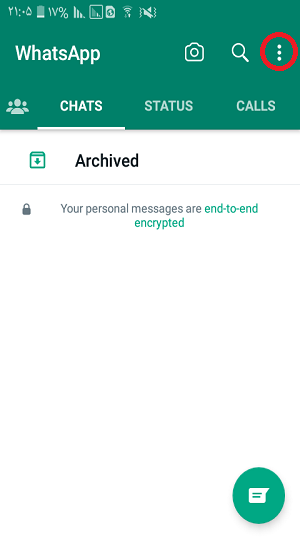
3. با زدن سه نقطه لیستی ظاهر میشود که در انتهای لیست گزینه تنظیمات یا همان SETTING وجود دارد آن را انتخاب کنید.(مطابق تصویر)
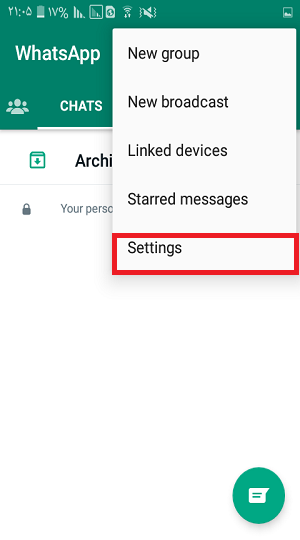
4. در صفحه تنظیمات چند گزینه وجود دارد که از بالای صفحه گزینه سوم آن CHAT می باشد که شامل تنطیمات چت می باشد، آن را انتخاب کنید.
5. در انتهای صفحه ای که وارد می شوید یک گزینه مانده به آخر گزینه ای با نامchat backupوجود دارد آن را انتخاب کنید.
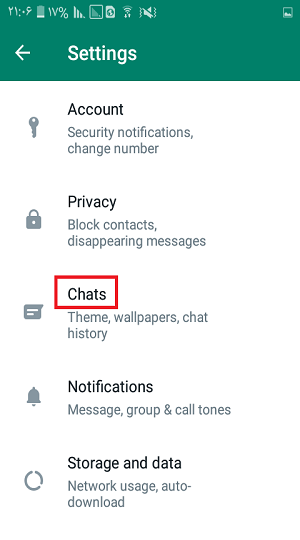
6. با انتخاب chat backup وارد صفحه ای می شوید که ممکن است ظاهر آن برای هر کس متفاوت باشد، اما گزینه های ثابتی در آن وجود دارد، دو بخش به نام های LAST setting و google drive settingوجود دارد که در بخش دوم یعنی تنظیمات گوگل درایو گزینه google Account را باید انتخاب کنید.
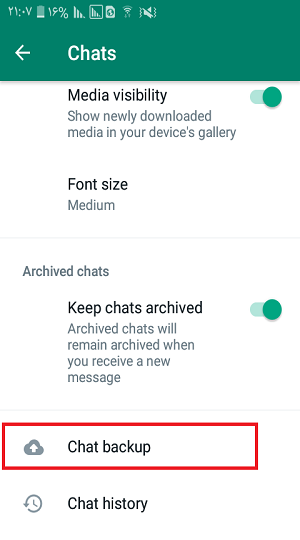
7. با وارد شدن به بخش google Accountیا همان حساب گوگل، آدرس ایمیل هایی که در مبایل شما وجود دارد نمایش داده میشود که باید انتخاب کنید که بکاپ در کدام ایمیل شما ذخیره شود.
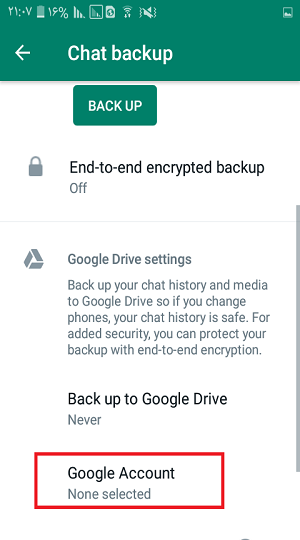
نکته : داشتن حساب جیمیل برای این کار الزامی است اگ نداشته باشید نمی توانید بکاپ بگیرید، اگر ایمیلی در گوشی خود ثبت نکرده اید به برنامه gmail در گوشی خود مراجعه کنید و براحتی یک حساب جیمیل برای خود بسازید.
8. یک مورد از ایمیل هایی که در لیست نمایش داده می شود را انتخاب کنیدتا کادر ظاهر شده پنهان شود وبه صفحه قبل بازگردید.
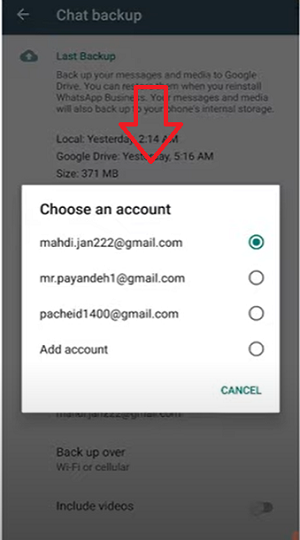
9. در بالای گزینه google Account گزینه ای با به نام backup to google drive
وجود دارد که شامل گزینه های زیر است:
- Never: یعنی هرگز اقدام به بکاپ گیری نکند.
- Only when I tap “Back up”: هر زمان که خودم تمایل داشتم و روی دکمه Back up ضربه زدم
- Daily: به طور روزانه بکاپ گرفته شود.
- Weekly: به طور هفتگی بکاپ گرفته شود.
- Monthly: به طور ماهیانه بکاپ گرفته شود.
به دلخواه خود گزینه مورد نظر را انتخاب کنید اما توصیه می شود اگر پیامهای مهمی دارید که نگران از دست رفتن آن ها هسید گزینه هر روز را انتخاب کنید.
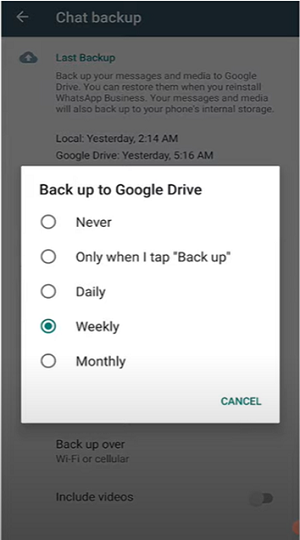
10. گزینه ای در پایین google Account با نام Backup over وجود دارد که برای تنظیم بکاپ گیری حین وصل شدن به اینترنت می باشد.
شامل دو گزینه زیر است:
Wi-fi: فقط حین اتصال به وای فای بکاپ گیری شود.
Wi-fi or cellular: چه به دیتای گوشی و چه به وای فای وصل شوید فرقی نمی کند در هر دو صورت بکاپ گیری انجام می شود.در نهایت گزینه مورد نظر را میتوانید انتخاب کنید.
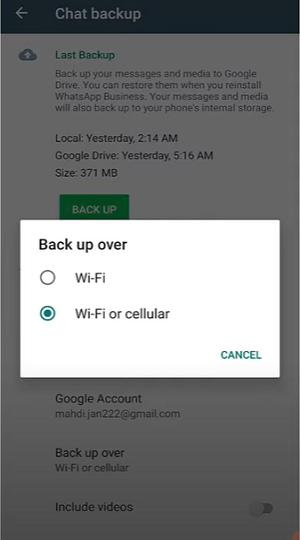
در پایین صفحه ای هستید گزینه ای با دکمه دو حالته با نام include video وجود دارد که اگر روشن شود از ویدیو هایی که برای دیگران ارسال و دریافت کرده اید بکاپ گرفته میشود.اگر ویدیو های مهمی دارید که لازم است بکاپ گرفته شود این بخش را روشن کنید. بکاپ گیری از ویدیو ها از حجم اینترنت شما می کاهد.
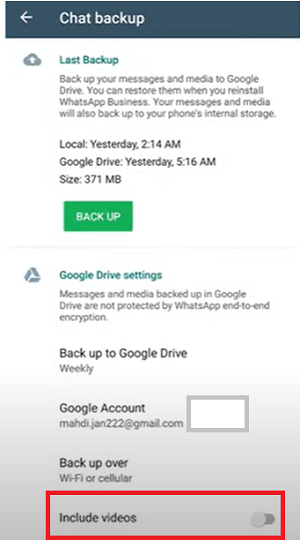
11. در بالای صفحه دکمه Backup وجود دارد که با انتخاب آن فرآیند بکاپ گیری آغاز میشود.همچنین در بالای دکمه اطلاعاتی به شما داده می شود که نشان می دهد بکاپ گیری ازاطلاعات شما چه مقدار اینترنت مصرف میکند.
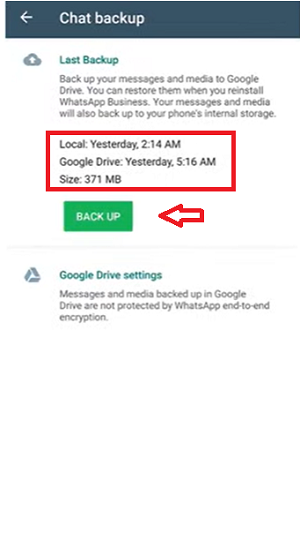
نکته:بکاپ گیری را قبل از حذف کردن حساب کاربرییا حذف پیام های خود انجام دهید زیرا اطلاعاتی که از بین رفته باشد شما دیگر نمی توانید با بکاپ گیری آن ها را بازگردانید.
12. در حین ورود به واتساپ جدید با وارد کردن ایمیلی که در حین تنظبمات بکاپ وارد کرده اید تمام اطلاعات شما بازگردانده میشود.
جمع بندی
در این مقاله سعی شده است به طور کامل روش های بکاپ گیری از اطلاعات واتساپ برای شما بیان شود، دقت کنید که حتما قبل از هر اقدامی که باعث پاک سازی و از بین رفتن اطلاعاتتان میشود اقدام به بکاپ گرفتن کنید ولی پس از حذف اطلاعات، تنظیمات بکاپ گیری برایتان سودی ندارد.




25 پاسخ
سلام چند روزی بود درگیر بازیابی پیام های واتساپ بودم. واقعا کمکم کردید با تشکر
سلام. ممنون بابت مطلب مفیدتون.
میشه بکاپ گیری را بعد از حذف حساب کاربری انجام داد؟
نمیدونستم میشه بکاپ آفلاین هم گرفت. دمت گرم
من از روش ریکاوری واتساپ با پشتیبان گیری محلی به جای پشتیبان گیری از Google Drive
استفاده کردم. پیام ها برگشت کاملا. فقط مشکل الان اینجاست که عکس ها و ویدیو ها باز نمیشن و واتس اپ میگه چون دیگه روی PHONE نیستن برات دانلود نمیکنم… کسی میدونه این مشکل رو چطوری میتونم حل کنم؟
چگونه پیام های واتساپ را برگردانیم در صورتی که نسخه پشتیبان نداشته باشیم؟
چرا نمی توانم پشتیبان iCloud را بازیابی کنم؟
چطورری پیام های حذف شده را در واتس اپ بیزینس بخوانیم؟
میشه پیام های حذف شده را در واتس اپ بدون هیچ برنامه ای در اندروید مببینم؟
درباره ی پیام های پاک شده واتساپ را در آیفون بدون پشتیبان بازیابی کنم ؟ یه توضیحی میدین
آیا حذف چت در واتس اپ آن را برای همیشه حذف میشه اانجام داد؟ هیچ جوره باز یابی نشه
چه جوری پیام های پاک شده در واتس اپ ارسال شده توسط شخصی را بازیابی کنیم؟
آیا می توانم پیام های حذف شده واتساپ 1 ساله خود را بدون پشتیبان بازیابی کنم؟
چجور میشه ویدیوهای حذف شده واتس اپ را بدون پشتیبان بازیابی کنم؟
آیا واتس اپ پیام های ما رو نگه می داره ؟
من برنامه را دوباره نصب کردم، اما هیچ یک از پیام های من ظاهر نشد. چه اتفاقی می افتد؟
میشه پیام های قدیمی واتس اپ را بازیابی کرد؟
روش های بازیابی پیام های واتس اپ چیه؟
آیا می تانم پیام های WhatsApp را بدون پشتیبان بازیابی کنم؟
راهی برای بازیابی پیام های واتس اپ از گوشی گم شده یا دزدیده شده وجود داره؟
نرم افزاری وجود داره که بتواند به بازیابی پیام WhatsApp کمک کنه؟
برای بازیابی پیام های حذف شده واتس اپ چه مراحلی باید انجام بدم؟
اصلا میشه پیام های WhatsApp را از یک تلفن خراب بازیابی کنم؟
می تونم پیام های واتس اپ را از دستگاه فرمت شده بازیابی کنم؟
بهترین راه برای بازیابی پیام های واتس اپ در اندروید چیهستش؟
چگونه میتونم پیام های WhatsApp را در آیفون بازیابی کنم؟